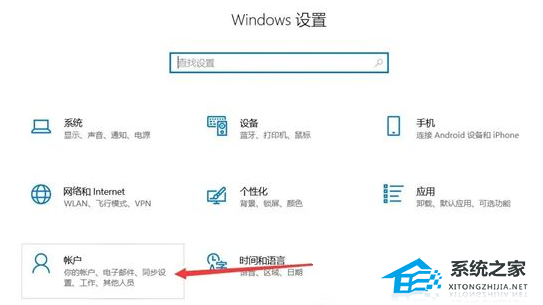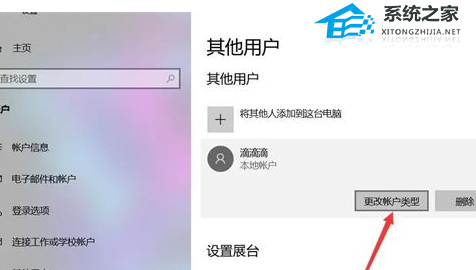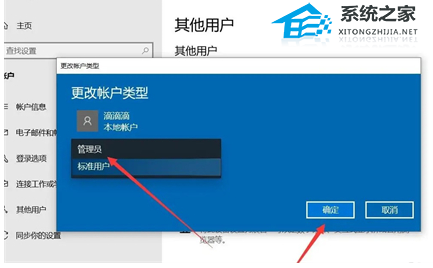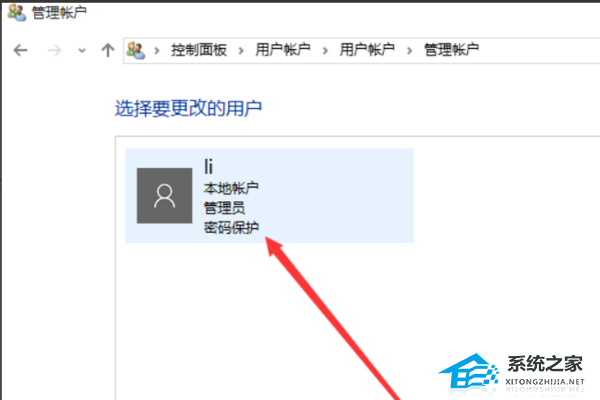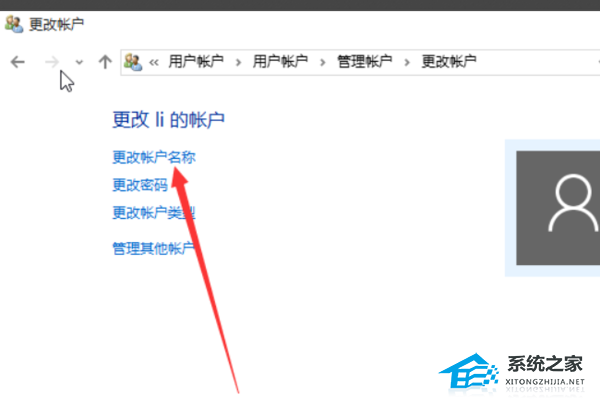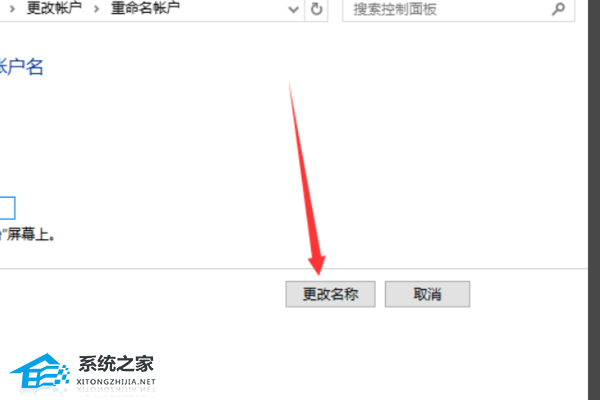Win10家庭版管理员账户改名怎么改?Win10家庭版管理员账户改名方法
Win10家庭版管理员账户改名怎么改?在Win10家庭版操作系统中,管理员账户的名称可以根据用户的个人喜好进行更改。修改管理员账户的名称可以帮助用户更好地识别和管理其设备。接下来小编给大家详细介绍更改Win10家庭版中管理员账户名称的方法。
Win10家庭版管理员账户改名方法:
方法一:
1. 点击“开始”菜单,打开“设置”。
2. 点击“账户”选项,选择左侧面板中的“家庭和其他人”。
3. 找到要更改名称的管理员账户,点击“更改名称”按钮。
4. 输入您希望更改的管理员名称,并点击“下一步”按钮,然后点击“完成”按钮。
方法二:
1. 打开控制面板,选择“用户账户”。
2. 在用户账户列表中,选择要更改名称的管理员账户。
3. 点击“更改账户类型”选项,在弹出的窗口中选择“更改账户名称”按钮。
4. 输入想要更改的管理员名称,并点击“更改名称”按钮保存即可。
以上就是系统之家小编为你带来的关于“Win10家庭版管理员账户改名怎么改?Win10家庭版管理员账户改名方法”的全部内容了,希望可以解决你的问题,感谢您的阅读,更多精彩内容请关注系统之家官网。
相关文章
- Win10家庭版管理员账户被禁用怎么启用?
- Win10家庭版怎么关闭更新系统?Win10家庭版关闭更新系统教程
- Win10家庭版怎么打开本地组策略?Win10家庭版打开本地组策略方法
- Win10家庭版显卡驱动怎么更新?Win10家庭版显卡驱动更新方法
- Win10家庭版驱动安装不了怎么办
- Win10家庭版iis在哪打开
- Win10家庭版时间显示秒怎么设置-Win10家庭版时间显示秒设置方法
- Win10家庭版时间不对解决方法
- Win10家庭版时间线怎么打开-Win10家庭版时间线打开教程
- Win10家庭版怎么禁止修改时间-Win10家庭版禁止修改时间方法
- Win10家庭版Guest账户在哪-Win10家庭版开启Guest账户的简单步骤
- Win10家庭版怎么设置Guest账户密码-最简单的设置方法
- Win10家庭版怎么重装Win10专业版-Windows10家庭版重装为专业版教程
- Win10家庭版系统一键重装怎么操作-Win10家庭版重装系统步骤
- Win10家庭版更新到Win11的两种简单方法
- Win10家庭版系统更新关闭的两种方法